Comment supprimer Glitterator
Publié par : Sebastian SchenkDate de sortie : October 02, 2018
Besoin d'annuler votre abonnement Glitterator ou de supprimer l'application ? Ce guide fournit des instructions étape par étape pour les iPhones, les appareils Android, les PC (Windows/Mac) et PayPal. N'oubliez pas d'annuler au moins 24 heures avant la fin de votre essai pour éviter des frais.
Guide pour annuler et supprimer Glitterator
Table des matières:
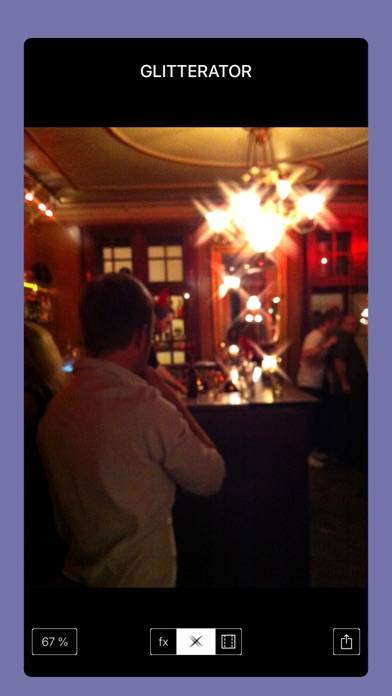


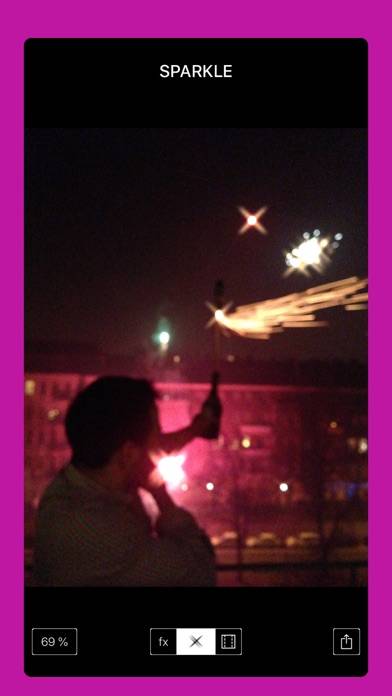
Glitterator Instructions de désabonnement
Se désinscrire de Glitterator est simple. Suivez ces étapes en fonction de votre appareil :
Annulation de l'abonnement Glitterator sur iPhone ou iPad :
- Ouvrez l'application Paramètres.
- Appuyez sur votre nom en haut pour accéder à votre identifiant Apple.
- Appuyez sur Abonnements.
- Ici, vous verrez tous vos abonnements actifs. Trouvez Glitterator et appuyez dessus.
- Appuyez sur Annuler l'abonnement.
Annulation de l'abonnement Glitterator sur Android :
- Ouvrez le Google Play Store.
- Assurez-vous que vous êtes connecté au bon compte Google.
- Appuyez sur l'icône Menu, puis sur Abonnements.
- Sélectionnez Glitterator et appuyez sur Annuler l'abonnement.
Annulation de l'abonnement Glitterator sur Paypal :
- Connectez-vous à votre compte PayPal.
- Cliquez sur l'icône Paramètres.
- Accédez à Paiements, puis à Gérer les paiements automatiques.
- Recherchez Glitterator et cliquez sur Annuler.
Félicitations! Votre abonnement Glitterator est annulé, mais vous pouvez toujours utiliser le service jusqu'à la fin du cycle de facturation.
Comment supprimer Glitterator - Sebastian Schenk de votre iOS ou Android
Supprimer Glitterator de l'iPhone ou de l'iPad :
Pour supprimer Glitterator de votre appareil iOS, procédez comme suit :
- Localisez l'application Glitterator sur votre écran d'accueil.
- Appuyez longuement sur l'application jusqu'à ce que les options apparaissent.
- Sélectionnez Supprimer l'application et confirmez.
Supprimer Glitterator d'Android :
- Trouvez Glitterator dans le tiroir de votre application ou sur l'écran d'accueil.
- Appuyez longuement sur l'application et faites-la glisser vers Désinstaller.
- Confirmez pour désinstaller.
Remarque : La suppression de l'application n'arrête pas les paiements.
Comment obtenir un remboursement
Si vous pensez avoir été facturé à tort ou si vous souhaitez un remboursement pour Glitterator, voici la marche à suivre :
- Apple Support (for App Store purchases)
- Google Play Support (for Android purchases)
Si vous avez besoin d'aide pour vous désinscrire ou d'une assistance supplémentaire, visitez le forum Glitterator. Notre communauté est prête à vous aider !
Qu'est-ce que Glitterator ?
Easy removal of old stickers with a caramel wheel:
If you love a little glitter and all things shiny and sparkly, Glitterator is for you. This app accentuates highlights, light sources, reflective materials and so on. Add some extra shine to your photos! Works best on jewelry and metal accessories, glass and metal surfaces, light sources in a dark environment and reflections on sparkly clothing.
Features:
- take new pictures or work on existing photos from your library
- applies sparkly effect automatically
- slide finger to adjust intensity of the glittering
- cropping tool and a large selection of image filters included
- save or export to social media